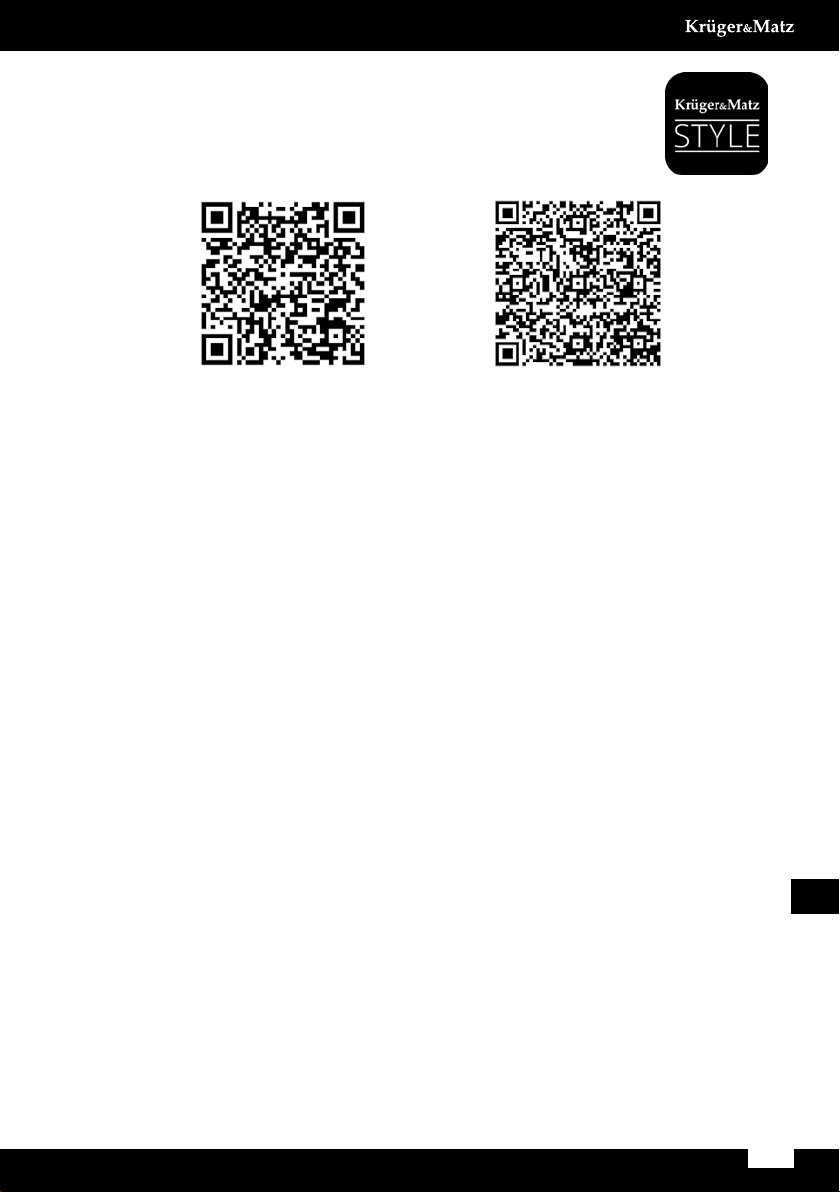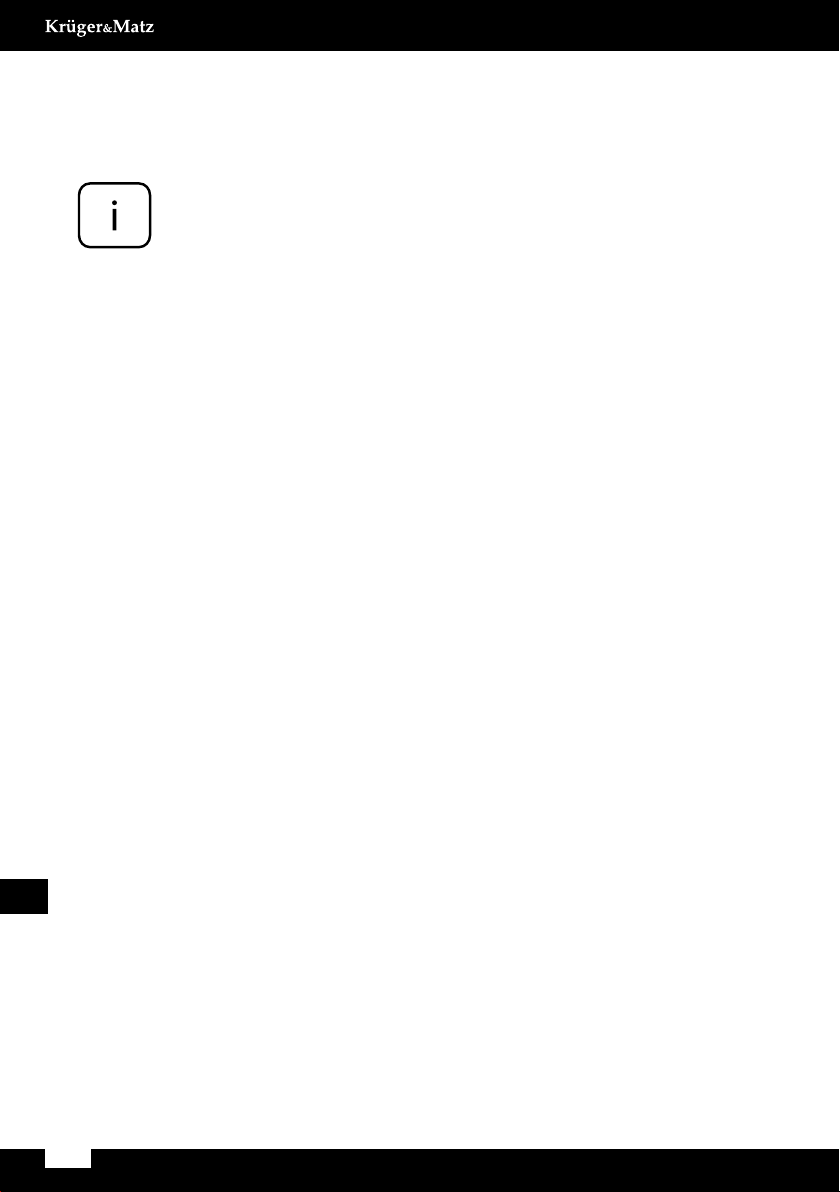8
Bedienungsanleitung
DE
Alle Töne ausschalten
Diese Option ermöglicht das ausschalten aller Töne am Gerät.
Zurücksetzen
Um die Werkseinstellungen wiederherzustellen, wählen Sie diese Option; Alle auf
der Smartuhr gespeicherten Daten werden gelöscht, Standardeinstellungen werden
angewendet.
Über
Wählen Sie diese Option um Informationen über Ihre Smartuhr zu sehen.
14. Werkzeuge
• Kalender
Die Kalender-Anwendung steht im Smartuhr Hauptmenü zur Verfügung
• Alarm
Smartuhr Alarmfunktion arbeitet unabhängig vom Telefonalarm. Um Alarm auf
Ihrem Smartuhr zu aktivieren, im Hauptmenü, gehen Sie auf Alarm, und tippen
auf das Pluszeichen "+" am Display. Sie werden die Seite neue Alarmeinstellung
sehen. Geben Sie Ihre Einstellungen ein. Um sie zu aktivieren, streichen Sie
den Bildschirm nach rechts und wählen O (On - Ein). Benutzer kann bis zu 5
Alarme programmieren. Um mehr als einen Alarm zu aktivieren, gehen Sie im
Hauptmenü zu Alarm und streichen am Bildschirm nach oben oder unten, bis
Sie wieder das Pluszeichen "+" sehen. Dann folgen Sie den oberen Anweisungen.
Um einen Alarm zu löschen, berühren und halten Sie den Bildschirm, wenn der
Alarm angezeigt wird. Sie werden aufgefordert zu bestätigen; OK drücken, zum
löschen.
15. Anrufverwaltung
Verwenden Sie Ihre Smartuhr, um Anrufe zu verwalten: annehmen oder eingehende
Anrufe ignorieren und ausgehende Anrufe tätigen (die Nummer manuell wählen,
oder aus dem Adressbuch oder aus einem Anrufprotokoll). Sobald Ihre Geräte
gekoppelt und verbunden sind, sind Sie noch in der Lage Anrufe auf Ihrem Handy
zu tätigen / annehmen.
Audiofunktion
Standardmäßig werden Anrufe durch Smartuhr Lautsprecher und Mikrofon
übertragen. Um das Gesprächsmedium zu ändern, während des Gesprächs, diese
Einstellung, auf dem Smartphone-Display ändern.
Um die Standardeinstellung von Gesprächsübertragung durch Smartuhr
auszuschalten, gehen Sie zu Bluetooth Verbindungseinstellungen auf Ihrem
Smartphone, weiter zu Smartuhr Verbindungsdetails und schalten Telefon
Audiosteuerung aus.